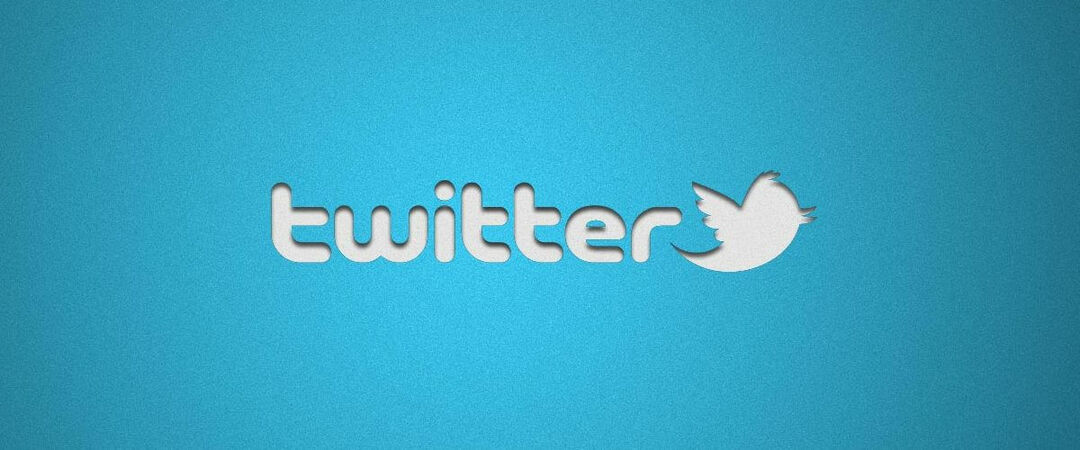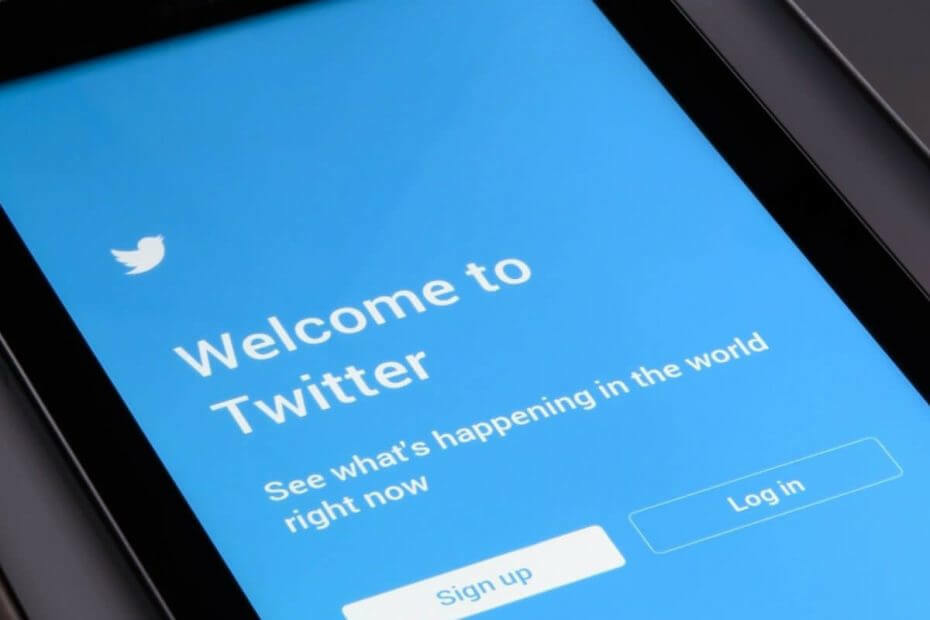- Dacă vedeți că fișierul media nu a putut fi procesat, atunci fișierul nu va fi încărcat pe serverele Twitter.
- Această problemă apare ori de câte ori încercați să încărcați un fișier mai mare decât limita sau într-un format neacceptat.
- Nu ezitați să explorați specializarea noastră Web Apps Hub pentru ghiduri mai ușor de urmat.
- Explorează-ne Secțiunea Twitter pentru alte sfaturi și trucuri utile despre acest subiect.
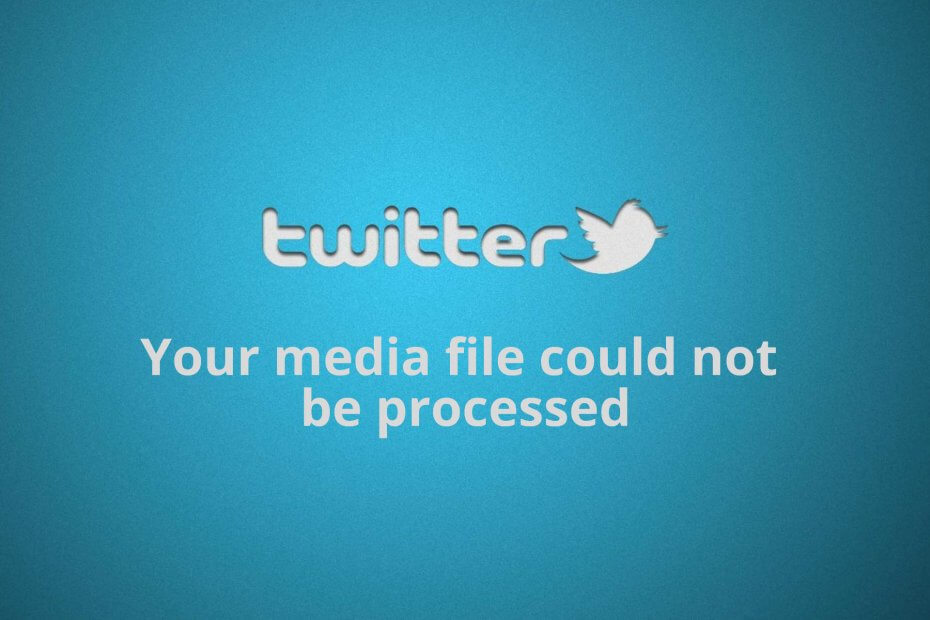
Acest software vă va menține drivere în funcțiune, astfel vă va proteja de erorile obișnuite ale computerului și de defecțiunile hardware. Verificați acum toate driverele în 3 pași simpli:
- Descărcați DriverFix (fișier descărcat verificat).
- Clic Incepe scanarea pentru a găsi toți driverele problematice.
- Clic Actualizați driverele pentru a obține versiuni noi și pentru a evita defecțiunile sistemului.
- DriverFix a fost descărcat de 0 cititori luna aceasta.
Experiența utilizatorilor Stare de nervozitate erori de încărcare a videoclipurilor tot timpul, iar această problemă vă împiedică să publicați videoclipuri pe Twitter și aruncă un
eroare când încerci.Un lucru pe care utilizatorii cu Twitter fișierul media nu a putut fi procesat Nota problemei este că eroarea apare doar la anumite videoclipuri.
Această natură selectivă a problemei vă va spune că eroarea este cauzată de conținut și nu de contul sau aplicația dvs. Twitter.
Depanarea erorii de încărcare a videoclipului Twitter este simplă dacă știți ce o provoacă. Prin urmare, următoarea secțiune va explica mai multe despre problemă.
Cum se remediază eroarea de încărcare a videoclipului Twitter?
1. Convertiți videoclipul în format MP4 utilizând Adobe Premiere Pro

- Transferați videoclipul pe computer.
- Descărcați și lansați Adobe Premiere Pro.
- Apasă pe Fişier meniu și selectați Import… din meniul derulant.
- Căutați și alegeți fișierul media care nu a putut fi procesat de Twitter.
- Importați-l în interfața Adobe Premiere.
- Clic pe Fişier din nou meniul, dar de data aceasta, alegeți Export și faceți clic pe Mass-media.
- Selectează Format H.264.
- În cele din urmă, faceți clic pe Salvați apăsați butonul și apăsați Export. Videoclipul va fi acum salvat ca un MP4.

Adobe Premiere Pro
Această aplicație uimitor de utilă vă permite să transformați fișiere dintr-un format în altul cu doar câteva clicuri!
Vizitati site-ul
2. Comprimă videoclipul
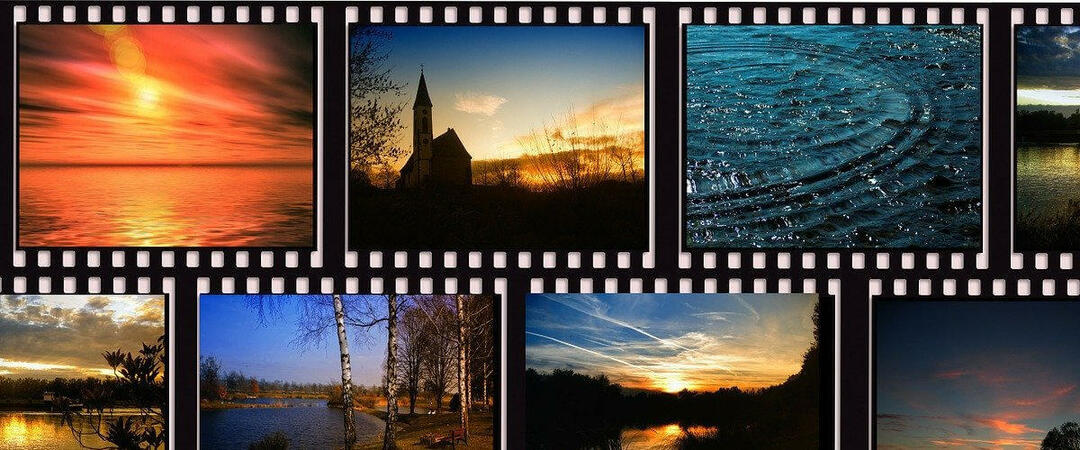
Din secțiunile de mai sus, știți că Twitter a recomandat specificații pentru încărcările sale video.
Deși principalul suspect pentru eroarea de încărcare a videoclipului Twitter este formatul video, acesta poate fi cauzat și atunci când videoclipul dvs. este prea mare pentru a fi gestionat de Twitter.
Pe Twitter, nu puteți încărca un videoclip care depășește 512 MB. Dacă faceți acest lucru, veți primi pe Twitter fișierul dvs. multimedia care nu a putut fi procesat.
În acest caz, trebuie să comprimați videoclipul pentru a reduce dimensiunea acestuia.
Adobe Premiere face, de asemenea, o treabă excelentă de comprimare a videoclipurilor. Cu toate acestea, dacă nu sunteți vândut în aplicație, acest ghid vă va ajuta să selectați un software de compresie video.
Twitter spunând că fișierul dvs. media nu poate fi procesat nu are nicio legătură cu contul dvs. Este doar o chestiune de formatul fișierului.
Prin urmare, cea mai obișnuită soluție este comprimarea videoclipului la o dimensiune care nu depășește 512 MB.
Doriți să utilizați Twitter pe desktop? Consultați selecția noastră cu cele mai bune browsere pentru Twitter
Mai multe informații utile despre formatele video acceptate pe Twitter
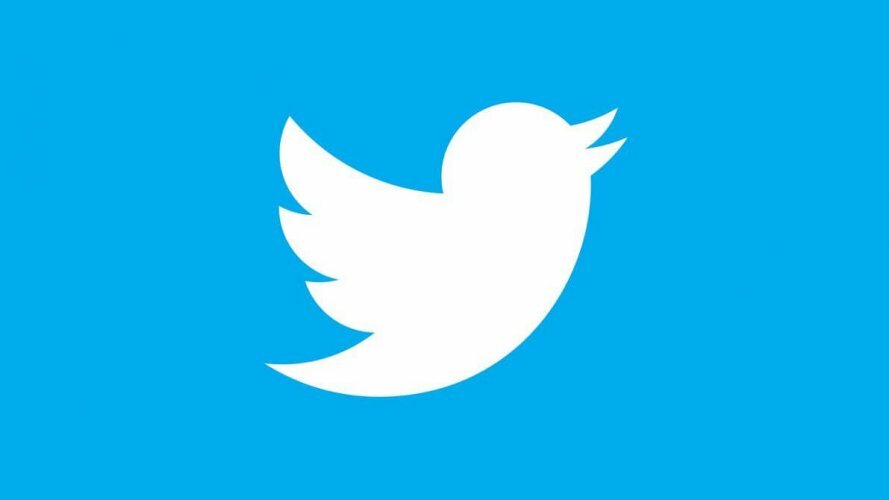
De ce nu pot încărca videoclipul pe Twitter?
Când încercați să postați unele videoclipuri, aplicația (sau site-ul web) durează mai mult decât procesarea obișnuită.
În timpul procesului de procesare, ești pălmuit cu eroarea spunând că Fișierul media Twitter nu a putut fi procesat.
În cazul încărcărilor în serie, eroarea se aplică, Unele din media dvs. nu a reușit să încarce eroarea Twitter.
Aceste mesaje de eroare nu implică o problemă cu smartphone-ul sau contul dvs. Twitter, dar indică o problemă cu formatul fișierului pe care încercați să îl utilizați.
Care este cel mai bun format video pentru Twitter?
Deși Twitter acceptă videoclipuri MOV și MP4, puteți încărca videoclipuri MOV numai prin intermediul aplicațiilor mobile Twitter.
Din această cauză, cel mai bun format pentru Twitter este Format MP4. Adăugate la listă sunt, de asemenea, MP4 cu format H264 și fișiere audio AAC.
Twitter spune că fișierul dvs. media nu a putut fi procesat ori de câte ori încercați să încărcați videoclipuri în formate neacceptate pe platformă.
Formatul video este un factor cheie pentru încărcările pe Twitter, dar și alte aspecte ale videoclipului dvs. pot provoca Twitter fișierul media nu a putut fi procesat problemă.
Pentru a încărca conținut video pe Twitter, acesta trebuie să îndeplinească specificațiile de mai jos, conform Twitter.
- Raportul său de aspect trebuie să fie între 1:2.39 și 2.39:1
- Videoclipul nu poate avea o rezoluție mai mică de 32 X 32
- Rezoluția maximă Twitter pentru videoclipuri este 1920 X 1200 și 1200 X 1900
- Framerate-ul videoclipului dvs. trebuie să varieze de la 40 fps până la 25 Mbps
- Dimensiune maximă: 512 MB
Cât poate dura un videoclip Twitter?
Platformele de socializare limitează lungimea încărcărilor video ale utilizatorilor, iar această limită variază de la o platformă la alta.
Pentru Twitter, puteți încărca doar 2 minute și 20 de secunde din videoclip.
Twitter decupează videoclipul dacă depășește 2 minute și 20 de secunde, dar cel mai bun lucru este că tăierea nu este automată.
Când încărcați videoclipul, pagina ecranului de previzualizare vă permite să tăiați videoclipul cu ușurință, glisând cu degetul pe secvența din partea de jos a ecranului.
Sperăm că acest ghid s-a dovedit util în situația dvs. Nu ezitați să lăsați orice întrebare în secțiunea de comentarii de sub acest ghid.